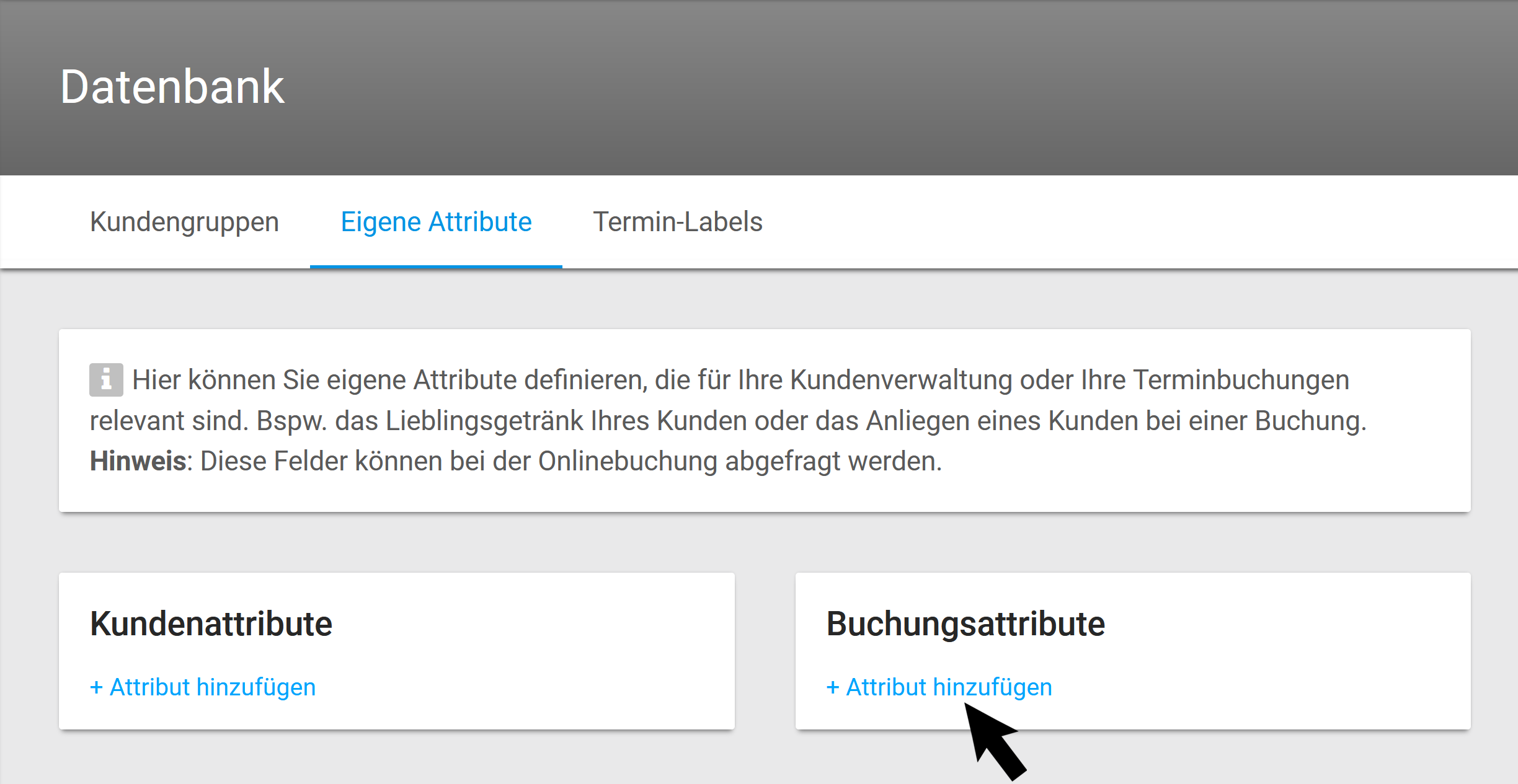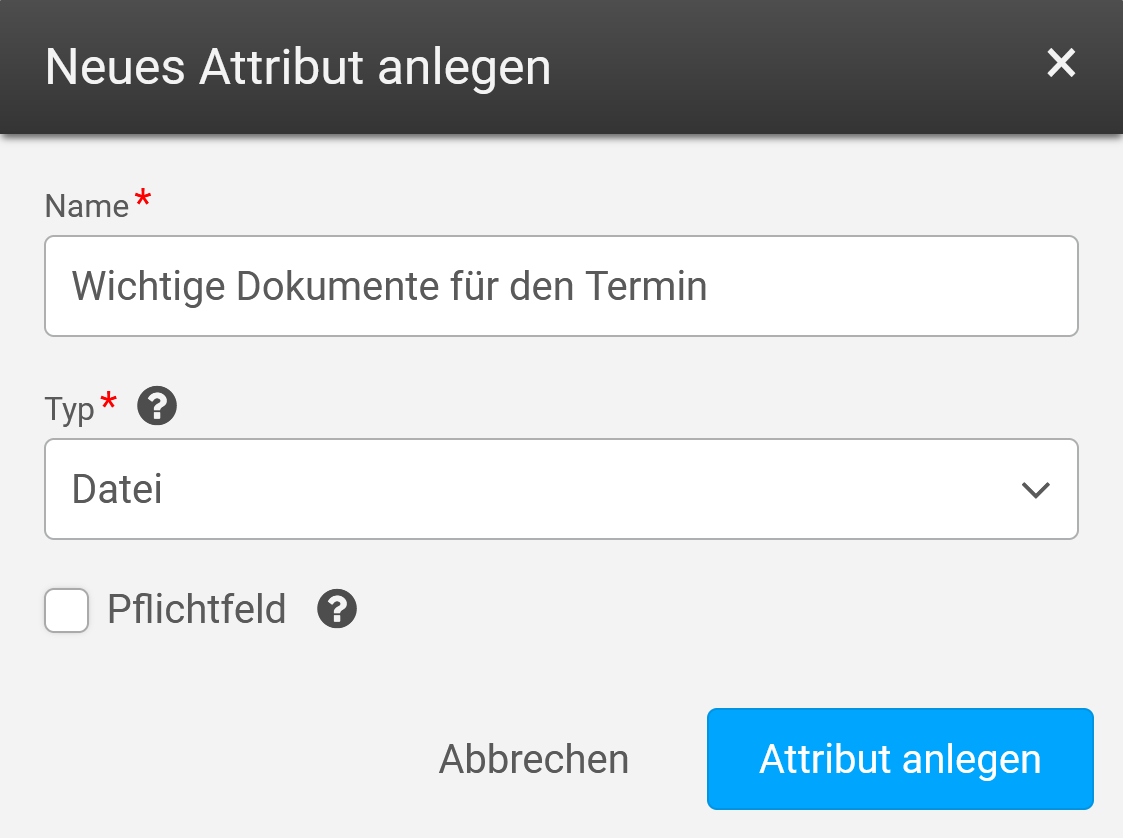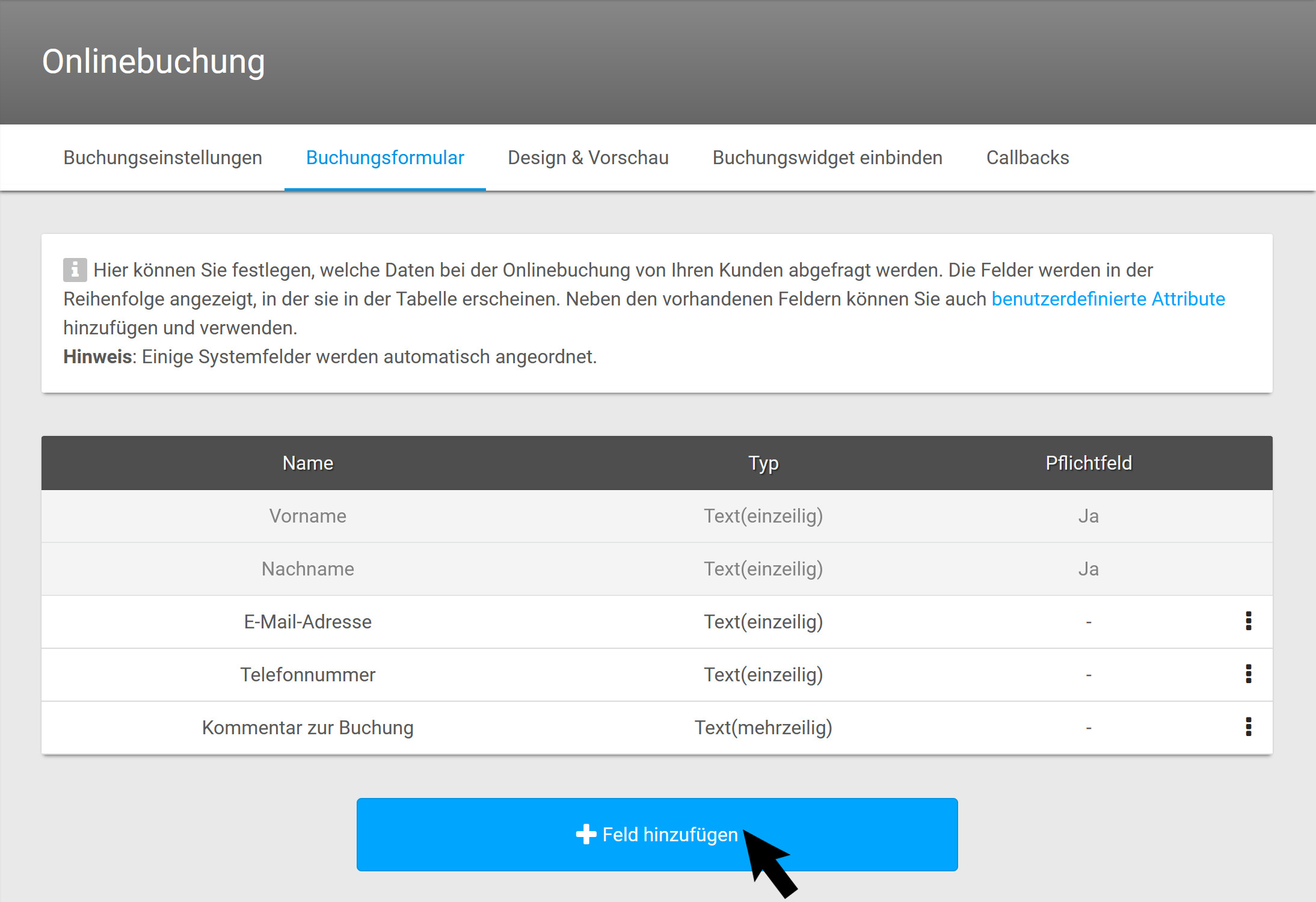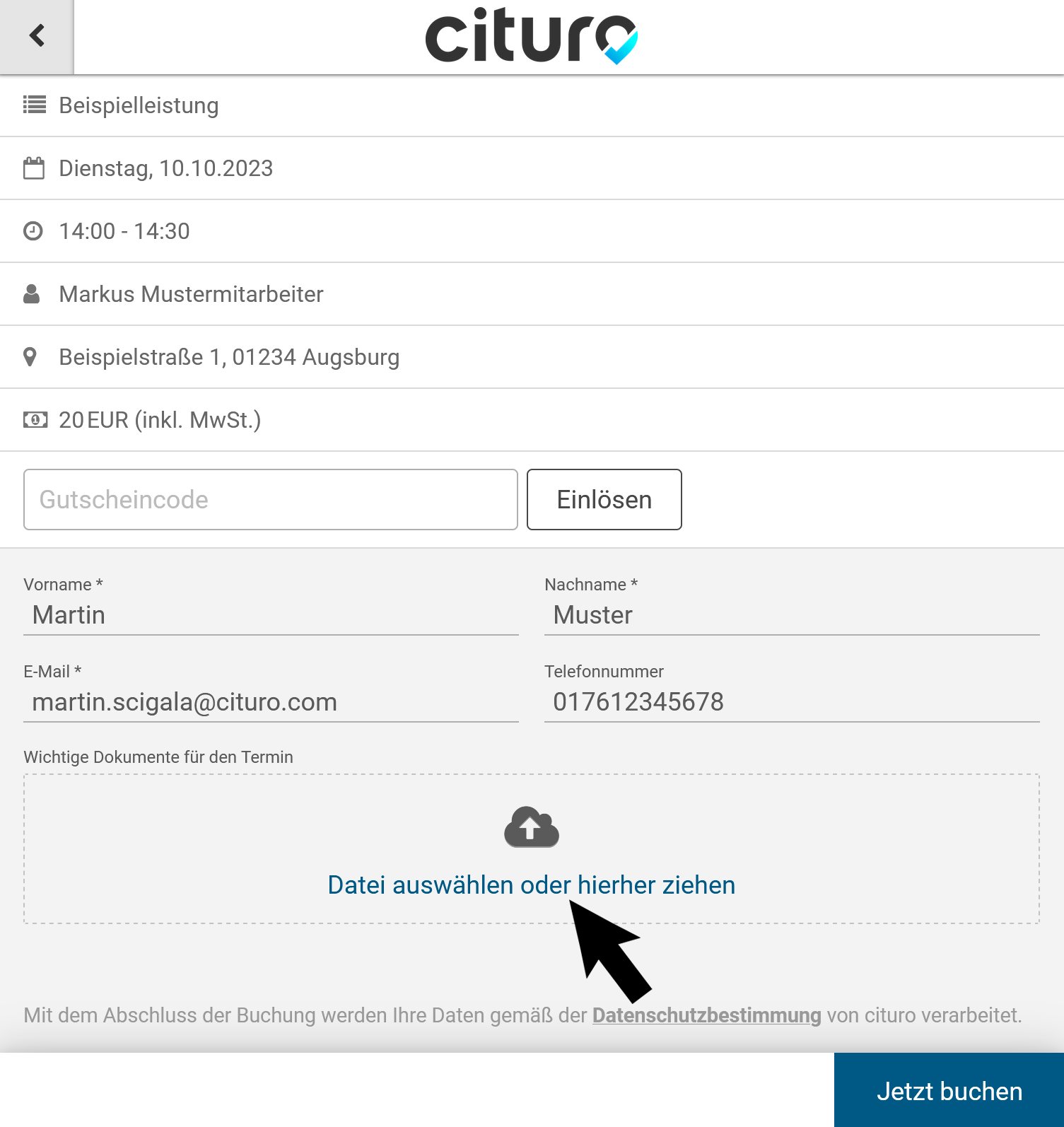Hochladen von terminrelevanten Dateien
Für jeden Termin können individuelle Dateien hochgeladen werden. Als Buchungsattribute können Sie unterschiedliche Upload-Bereiche erstellen und so die wichtigen Dokumente sortiert ablegen. Auch Ihre Kunden können bei der Online-Terminbuchung direkt Dokumente hochladen, welche im passenden Buchungsattribut am Termin abgelegt wird.
Hinweis:
Dateien bis zu 5MB können einfach per Auswahl oder Drag & Drop hochgeladen werden. Alle gängigen Dateiformate (Bild, Text, Tabellen, Archiv-Dateien) können hochgeladen werden. Pro Account kann dabei eine Datenmenge von bis zu 0,5GB hinterlegt werden. Sollte dies für Sie nicht ausreichend sein, können Sie die Zusatzoptionen zur Speicherplatzerweiterung buchen. Diese Einstellung finden Sie unter Menü -> Vertrag -> Zusatzoptionen.
1. Buchungsattribut erstellen
Damit Ihre Kunden Dateien in der Online-Terminbuchung und Sie am Termin Dateien hochladen können, benötigen Sie ein Buchungsattribut.
Klicken auf auf Buchungsattribut erstellen und wählen Sie einen Namen für dieses Attribut. Anschließend wählen Sie unter Typ Datei aus. Wenn immer eine Datei hochgeladen werden soll, können Sie einen Haken bei Pflichtfeld setzen.
2. Upload in der Online-Terminbuchung
Damit Ihre Kunden direkt bei der Terminbuchung Dokumente hochladen können, müssen Sie das eben angelegte Buchungsattribut Ihrem Buchungsformular hinzufügen.
Navigation: Menü → Onlinebuchung→ Buchungsformular→ Feld hinzufügen
Wählen Sie das eben angelegte Buchungsattribut aus und fügen Sie es Ihrem Buchungsformular hinzu. Über die 3 Punkte können Sie das Feld verschieben, bearbeiten und löschen.
Hinweis:
Sie können dieses Formularfeld nur für spezifische Leistungen anzeigen lassen. Klicken Sie hierfür auf Feld bearbeiten → Benutzung bei Leistungen und haken Sie entsprechend nur die Leistungen an, an denen dieses Feld abgefragt werden soll.
3. Upload von Dateien am Termin
Wenn Sie Ihr Kund eine Datei in Buchungsformular Ihrer Online-Terminbuchung hochgeladen hat, können Sie dies im neu gebuchten Termin einsehen und verwalten. Sie können auch selbst in bestehende Terminen, oder beim anlegen neuer Termine, Dokumente hochladen.
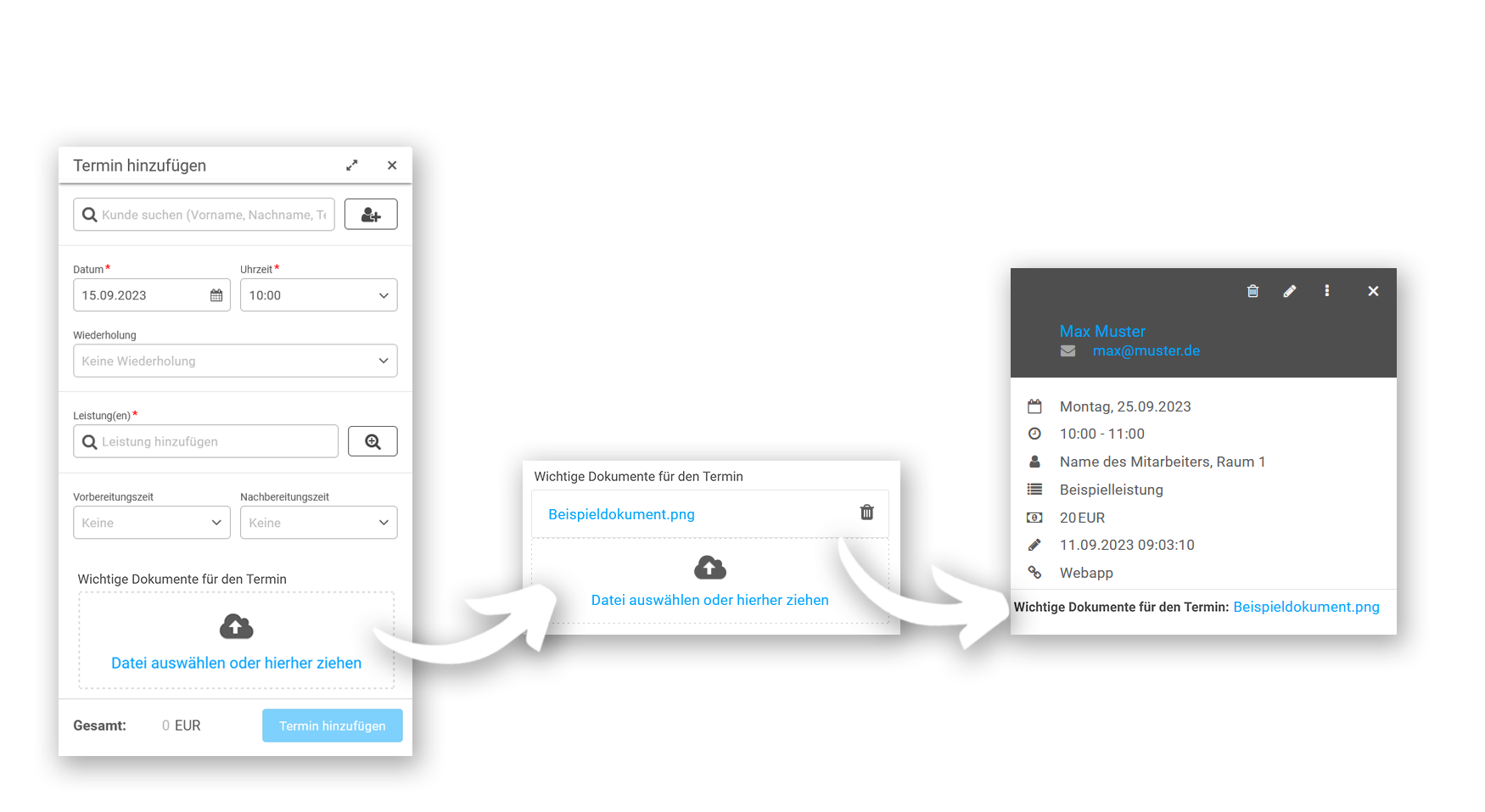
Sie haben Fragen? Wir helfen gerne!
Schreiben Sie uns eine E-Mail
support@cituro.com
Telefon
Wir sind für Sie da
+49 821 999 739 40